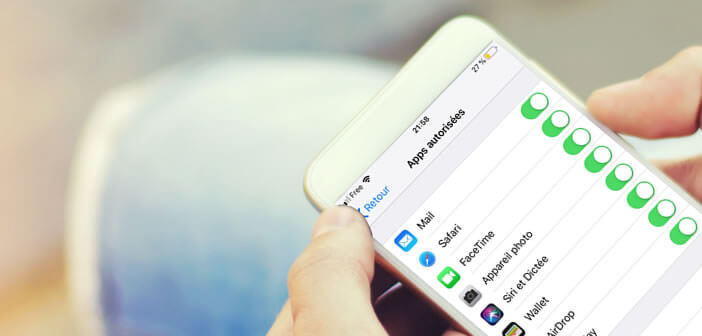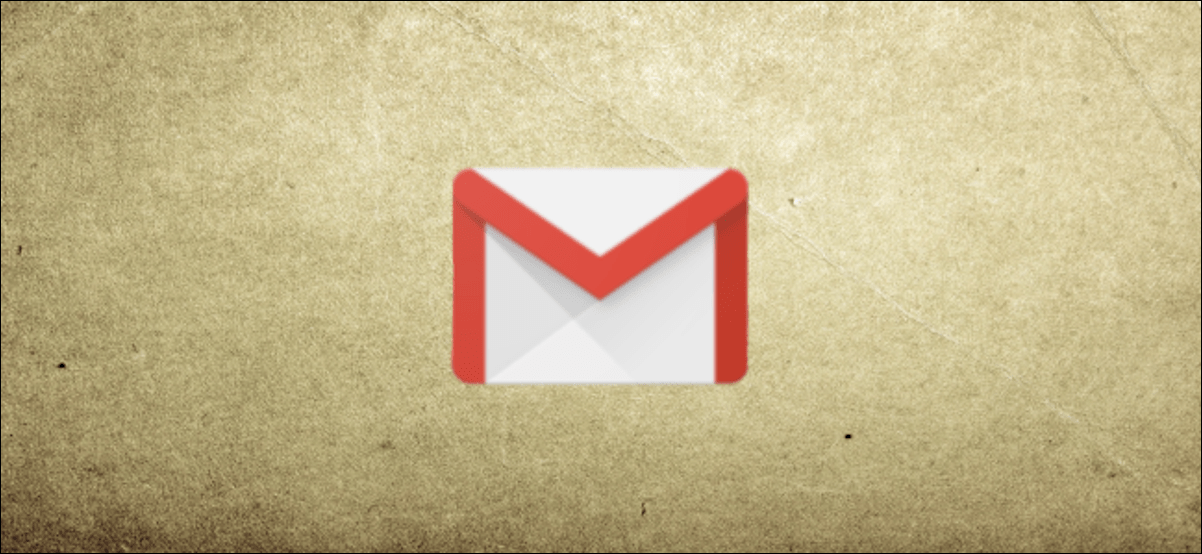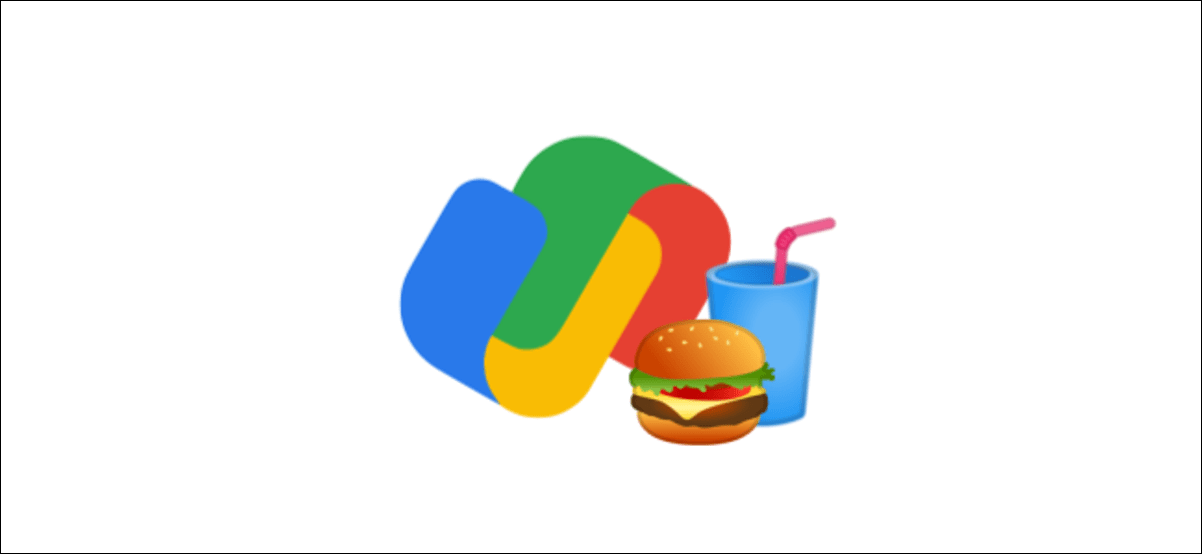هل تشعر بالقلق من وصول طفلك إلى تطبيقاتك وبياناتك الشخصية؟ هل تخشى أن يصادف أقاربك أو زملائك معلومات سرية؟ الحل هو حماية تطبيقات iPhone باستخدام رمز سري.
لماذا تقييد الوصول إلى تطبيقات معينة
هل أنت من النوع الذي يمنح هاتفك الذكي بسهولة لمن حولك؟ خطأ فادح. الهاتف الذكي مثل الملابس الداخلية. نحن لا نستبدلها ولا نقرضها. إنه كائن شخصي وحميم.
لكن الآن ، يريد الأطفال تقليد أمي وأبي. المزيد والمزيد من الفتيان والفتيات يطلبون من والديهم إقراض هواتفهم. من الصعب إن لم يكن من المستحيل منعهم من الوصول إلى أجهزة كمبيوتر الجيب الصغيرة هذه.
ومع ذلك ، ضع في اعتبارك أنه من خلال إقراض جهاز iPhone الخاص بك ، فإنك تمنحهم إمكانية الوصول إلى جميع مستنداتك الشخصية. للأمان ، يوصى بحظر ما يسمى بالتطبيقات والمحتوى الحساس.
لاحظ أن نظام تشغيل الأجهزة المحمولة لجهاز iPhone و iPad يحتوي افتراضيًا على أدوات قادرة على تأمين الوصول إلى مناطق حساسة معينة في جهازك ، بما في ذلك التطبيقات. لذلك ليست هناك حاجة إلى ازدحام ذاكرة هاتفك بتطبيق مخصص لهذا الاستخدام. يتم تنفيذ التكوين من قائمة يمكن الوصول إليها في إعدادات جهازك.
ضع قيودًا على جهاز iPhone
منذ إطلاق iOS 12 ، قامت Apple بمراجعة نظام حظر التطبيقات بالكامل. الآن كل شيء يتم من تطبيق Screen Time . تم دمج نظام التقييد في أداة العافية الرقمية الخاصة بـ iPhone.
- انقر فوق أيقونة الإعدادات على الشاشة الرئيسية لجهاز iPhone أو iPad
- اضغط على Screen Time
- حدد خيار قيود المحتوى والخصوصية
- أدخل رمزًا سريًا مكونًا من 4 أرقام. تأكد من اختيار رمز مختلف عن الرمز المستخدم لإلغاء قفل هاتفك الذكي أو جهازك اللوحي. في الواقع ، قد يكون أصدقاؤك أو أقاربك أو أطفالك يعرفون ذلك بالفعل
- اضغط على مفتاح المحتوى والخصوصية لتنشيط الوظيفة
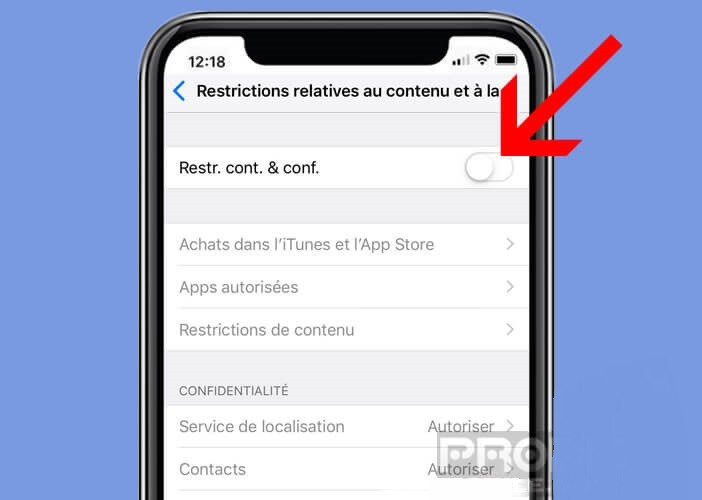
- حدد خيار التطبيقات المسموح بها
- انقر فوق المفتاح الموجود أمام التطبيقات التي تريد حظر تشغيلها
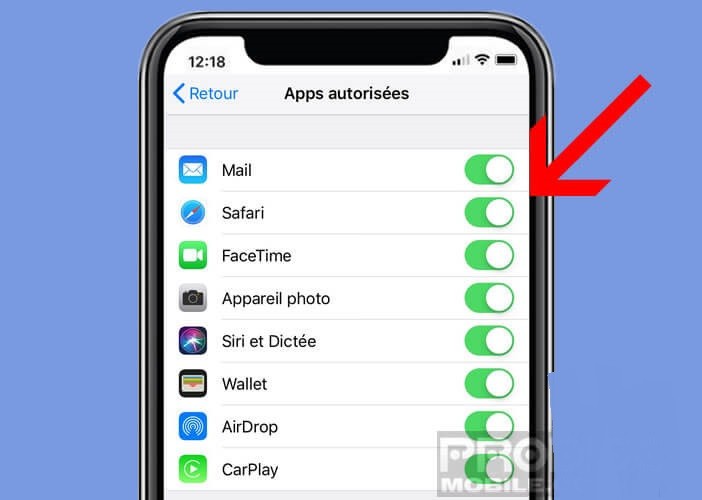
- اضغط على الزر السابق للخروج من قوائم الإعدادات
لن تكون رموز الاختصارات لهذه البرامج مرئية بعد الآن من الشاشة الرئيسية لجهازك المحمول. لاستعادة الوصول إلى تطبيقاتك ، كل ما عليك فعله هو إعادة تنشيط كل مفتاح باتباع الإجراء الموضح سابقًا.
حظر الوصول إلى التطبيقات الموجودة على iPhone الذي يعمل بنظام iOS 11 أو أقل
نظرًا لأن أداة Screen Time متاحة فقط على نظام التشغيل iOS 12 ، فإن حظر التطبيقات الحساسة يتم من خيار التقييد. بالنسبة للباقي ، فإن الإجراء مماثل لما تم وصفه مسبقًا في هذا البرنامج التعليمي.
- قم بتشغيل الإعدادات على جهاز iPhone أو iPad
- انقر فوق عام ثم على القيود
- اضغط على زر تمكين القيود
- أدخل رمزًا لحماية التكوين الخاص بك
- انقر فوق مفتاح التطبيقات للحظر
أصبحت ملفاتك ودردشاتك الآن آمنة ومحمية من الوقوع في الأيدي الخطأ. ستكون قادرًا على إقراض هاتفك بعقل خفيف.
إعدادات الأمان الأخرى
هناك العديد من الطرق الأخرى لحماية محتوى جهاز iPhone الخاص بك. على سبيل المثال ، يمكنك قفل جهاز iPhone الخاص بك بتطبيق واحد أو منع إضافة تطبيقات جديدة . هناك أيضًا العديد من الأدوات الرقمية الآمنة في متجر التطبيقات.
بمجرد التهيئة ، ستتيح لك هذه الأدوات المساعدة حماية مجلد بكلمة مرور. ثم ضع الصور ومقاطع الفيديو والملاحظات وجهات الاتصال والتسجيلات الصوتية الخاصة بك هناك. لاحظ أن بعض تطبيقات الأمان مثل Folder Lock تستخدم Touch ID (بصمات الأصابع) لفتح المجلد المحمي.